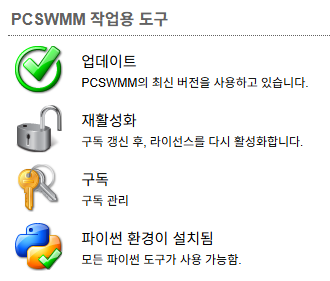FAQ
자주 하시는 질문에 대해 정성스러운 답변을 드립니다
궁금증을 풀어보세요
관은 0 또는 음수 조도 값을 가질 수 없습니다.
오류 메시지의 xxx 부분은 문제가 있는 개체의 이름입니다. 오류 메시지 아래 줄은 입력 파일에서 문제가 있는 내용을 간략하게 설명하는 것이므로 이를 참고하여 해당 부분을 수정할 수 있습니다. 오류를 수정하려면 선에 표시된 관의 속성 패널에서 조도 속성을 편집해야 합니다. 관 조도 값을 얻으려면 도움말에서 개방형 수로나 폐쇄형 관에 대한 Manning’s N 값을 찾아 보십시오.
분석을 위한 컴퓨터의 메모리가 충분하지 않습니다.
32비트 버전의 PCSWMM(모든 32비트 응용 프로그램과 마찬가지로)은 사용 가능한 시스템 메모리 양에 관계없이 최대 4GB의 메모리에 액세스할 수 있습니다. PCSWMM의 메모리가 부족하면 다음과 유사한 오류 메시지가 나타나거나 소프트웨어가 예기치 않게 충돌하거나 종료될 수 있습니다.
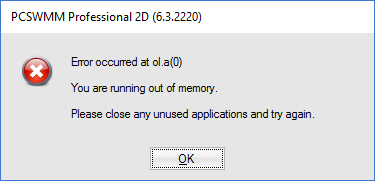
이 메시지가 표시되면 메모리가 제한되어 PCSWMM의 메모리 내 데이터 구조에 영향을 미쳤을 수 있으므로 PCSWMM을 다시 시작하고 프로젝트를 다시 여는 것이 좋습니다. PCSWMM을 다시 시작하기 전에 프로젝트를 저장해야 하는 경우 같은 이유로 프로젝트 복사본을 저장하는 것이 좋습니다. 또한 64비트 버전의 PCSWMM 사용을 고려해야 합니다
상태 보고서의 각 필드에는 허용되는 최대 문자 수가 있습니다. SWMM5 엔진은 열 사이에 공백을 추가하지 않으므로 결과의 자릿수가 너무 많으면 열이 다른 필드와 겹쳐서 오류가 발생할 수 있습니다. 이 오류가 발생할 수 있는 몇 가지 이유는 연속성 오류로 인한 모델 해석 불안정, 너무 큰 소유역 혹은 너무 작은 유량 단위 등입니다. 아래는 작은 유량 단위로 인해 결과값이 너무 커서 다음 열을 침범한 경우의 예시입니다. (아래 이미지 참조)
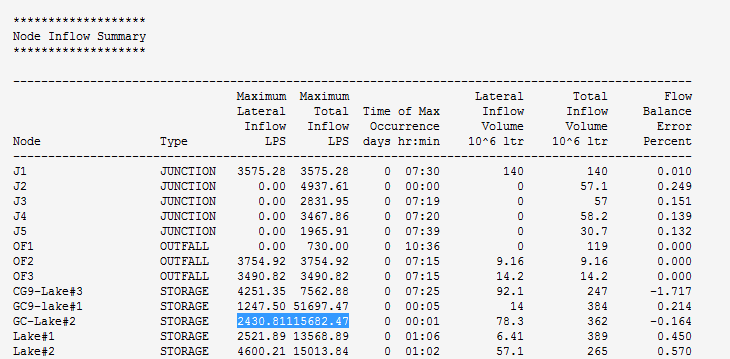
시계열 오류 211이 발생하는 경우, 날짜 형식에 문제가 있는 것입니다.
PCSWMM은 SWMM5 엔진이 읽을 수 없는 시계열 형식도 읽을 수 있지만, SWMM5에서 읽을 수 있도록 만들어 주는 편이 낫습니다. 시계열 관리자에서 저장 버튼을 클릭하고 시계열을 저장하면 SWMM5에서 읽을 수 있는 형식으로 쉽게 변환할 수 있습니다. 시계열을 저장하면 SWMM5 판독 가능한 형식으로 변환됩니다. 완료되면 이전 시계열을 제거하고 저장된 시계열을 추가하여 모델링 작업을 계속 할 수 있습니다.
이 오류는 여러 가지 이유로 나타날 수 있습니다. 다음 목록은 이 문제를 해결하기 위한 몇 가지 제안입니다.
- 최신 버전의 PCSWMM이 설치되어 있는지 확인하십시오.
- 도구 검색기에 포함된 기능을 실행한 것이라면 해당 도구를 위한 레이어에 올바른 속성이 적용되어 있는지 확인하십시오.
- 레이어 속성 관리자를 확인하여 모든 레이어가 동일한 좌표계를 공유하는지 확인합니다. 도움말에서 레이어의 좌표계 설정을 참고하십시오.
- 지도 좌표계가 레이어 좌표계와 일치하는지 확인하세요. 도움말에서 지도 좌표계 설정 부분을 확인해 보시기 바랍니다.
PCSWMM을 업데이트할 때 현재 설치되어 있는 PCSWMM 버전을 확인하고, Office 2010을 사용 중인 경우 설치되어 있는 Microsoft Office 버전을 확인하십시오.
PCSWMM에서 레이어 브라우저, 영역 가중치, GIS, CAD 및 시계열 데이터 가져오기 등 다양한 기능을 사용하려면 Microsoft Access Database Engine 2010을 설치해야 합니다. 방금 컴퓨터를 업데이트했고 위 기능 중 하나에 문제가 발생한 경우 사용 중인 PCSWMM 버전(32x 또는 64x)을 실수로 전환하여 Access 데이터베이스 엔진과의 호환성 문제가 발생한 것일 수 있습니다.
64비트 버전의 PCSWMM은 32비트 버전의 Microsoft Office 2010과 호환성 문제가 있을 수 있습니다. 64비트 버전에서는 Microsoft Excel 및 Access 파일 형식을 읽거나 쓰려면 64비트 드라이버가 필요합니다. 이러한 드라이버 없이도 계속 실행은 되지만 일부 기능은 축소됩니다(예: Excel 및 Access로 가져오기 및 내보내기, 맵 범위 저장, 사용자 정의 시계열 가져오기, 영역 가중치 도구 사용, GeoDatabase 열기 등을 포함하되 이에 국한되지 않음). 따라서 64비트 PCSWMM은 필요에 따라 "Microsoft Access Database Engine 2010"의 64비트 버전을 설치합니다.
불행하게도 "Microsoft Access Database Engine 2010"의 64비트 버전은 32비트 버전의 Microsoft Office 2010과 호환되지 않습니다. 이 문제는 Microsoft Office 2010 버전에만 영향을 미치며 2007, 2013, 2016을 포함한 다른 버전에서는 문제가 없습니다.
이 호환성 문제가 발생하는 경우 Excel/Access 파일 작업과 관련된 기능을 위해 32비트 버전을 설치하는 것이 좋습니다. Office 업데이트를 64비트로 변경할 수도 있지만 이로 인해 다른 문제가 발생할 수 있으므로 권장되지 않습니다.
PCSWMM은 Windows 운영 체제의 텍스트 크기를 100%(기본값)로 설정하도록 설계되었으며 기본 설정에서 더 잘 작동합니다. 일부 노트북(특히 작은 고해상도 화면을 갖춘 노트북)에는 텍스트 크기 설정(> 100%)이 다를 수 있습니다. 100%보다 훨씬 큰 텍스트 크기 설정은 PCSWMM 인터페이스(패널, 대화상자 및 편집기)가 어색해 보이고 사용하기 어려울 수 있습니다(버튼 및 기타 컨트롤 위치가 잘못됨).
이 문제를 해결하려면 운영 체제의 텍스트 크기를 기본 설정(100%)으로 변경하고 컴퓨터를 다시 시작하십시오. 텍스트 크기 설정에 액세스하는 방법은 Windows 버전마다 다르지만 일반적으로 Windows 제어판 > 디스플레이 설정 대화 상자에 있습니다.
Windows 텍스트 크기 설정을 변경하려면 로그아웃 했다가 다시 로그인하거나 컴퓨터를 다시 시작해야 변경 사항이 완전히 적용됩니다.
Windows 10 업데이트 1607을 설치한 일부 사용자는 64비트 버전의 PCSWMM에서 소유역 및 다각형 모양이 사라지는 현상을 경험할 수 있습니다. 이 문제는 하나 이상의 다각형을 선택하면 선택한 다각형보다 UID 번호가 더 큰 동일한 레이어의 모든 다각형이 지도 패널에서 사라지는 문제입니다. 이런 경우, 모든 다각형을 선택 취소하거나 다른 레이어를 클릭하면 숨겨진 다각형이 다시 나타납니다.
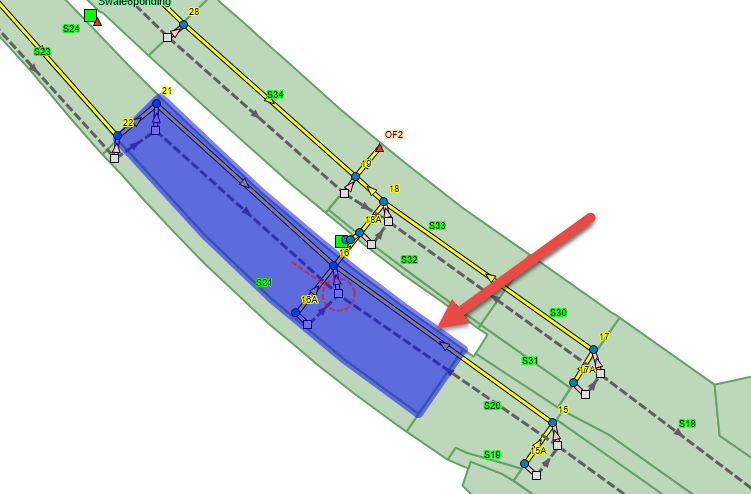
PCSWMM에서 작업하는 동안 이 문제가 발생한 경우 Windows 버전을 확인하십시오.
Windows 10 버전이 1607인 경우 다운로드 페이지에서 이에 대한 수정 사항이 포함된 새로운 64x 버전을 설치하십시오.
Windows 10에서 Windows 버전을 확인하려면
- 시작으로 이동합니다.
- 'PC 정보'를 입력한 후 'PC 정보'를 선택합니다.
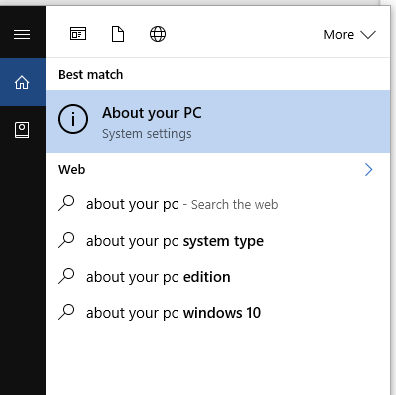
- Windows용 PC Edition 버전 번호를 확인하세요.
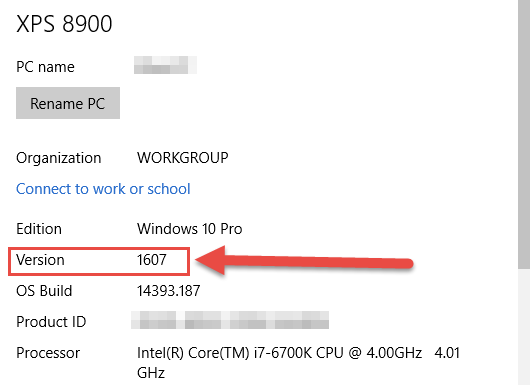
한 컴퓨터에 두 개 이상의 서로 다른 버전의 PCSWMM을 설치하고 실행할 수 있습니다.
이는 컴퓨터에 32x 및 64x 버전의 PCSWMM을 모두 설치하거나(예: 메모리 성능을 위한 64비트, Microsoft Access Database Engine 2010과의 호환성을 위한 32비트) 이전 버전(예: 7.3버전 영문판)을 최신 버전(예: 7.7버전 한글판)과 함께 사용할 수 있습니다.
두 개 이상의 PCSWMM 버전을 설치하려면 설치 프로세스 중에 PCSWMM 실행 파일에 대해 서로 다른 대상 폴더만 지정하면 됩니다. 다양한 버전을 실행하려면 시작 메뉴 바로가기를 수동으로 설정해야 할 수도 있습니다. 다양한 버전을 명확하게 구분하기 위해 Windows 시작 메뉴 바로 가기에 고유한 이름을 지정할 수도 있습니다.
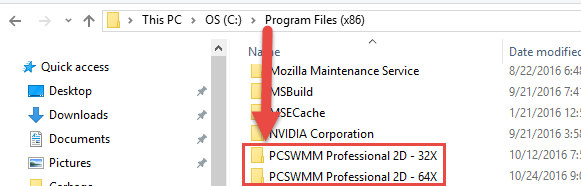
단, 이전 버전의 PCSWMM에서는 이후 버전으로 생성되거나 편집된 프로젝트를 열 수 없을 가능성이 높습니다. 또한 PCSWMM Professional 2D 또는 PCSWMM Enterprise에서 생성된 2D 구성 요소는 PCSWMM Professional에서 편집/분석할 수 없습니다.
하지만, PCSWMM은 다양한 버전의 US EPA SWMM5 엔진(버전 5.0.013부터 현재 버전까지)을 지원하므로 동일한 SWMM5 엔진을 선택하는 경우 기존 모델이 새 버전의 PCSWMM에서 거의 동일한 결과를 생성합니다.
라이선스 구독을 갱신한 후 PCSWMM을 다시 활성화해야 합니다. 그렇지 않으면 PCSWMM에서 라이선스가 아직 만료되었음을 나타낼 수 있습니다.
PCSWMM을 다시 활성화하려면
- PCSWMM에서 파일 > 도움말로 이동한 후 'PCSWMM 작업 도구' 섹션 아래의 '재활성화'를 클릭하여 활성화 대화 상자를 엽니다.
활성화 대화 상자에 이메일 주소와 라이선스 번호가 미리 입력되어 있다고 가정하고 활성화 버튼을 클릭합니다. 소프트웨어는 CHI 서버와 통신하고 구독 갱신 정보를다운로드하려고 시도합니다. PCSWMM을 다시 활성화하는 데 문제가 있는 경우 FAQ 항목에서 활성화 문제 해결 페이지들을 참조하시기 바랍니다.
업데이트 버튼을 클릭하여 최신 버전의 PCSWMM을 확인하고 다운로드할 수도 있습니다(아래 스크린샷 참조).